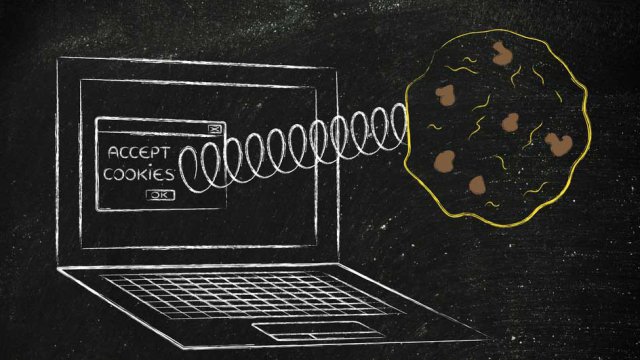Da un mero punto di vista dell'utilizzabilità e dell'esperienza d'utilizzo sono indubbiamente comodi. Permettono, tanto per fare alcuni esempi, di ricordare il nostro carrello della spesa sui portali di e-commerce anche dopo ore dall'aver inserito i primi oggetti; conservano le credenziali di accesso ai portali, così da non obbligarci a inserirle ogni volta; "conoscono" i nostri gusti in fatto di letteratura, cinema, musica, abiti e vacanze, tanto da proporci ogni volta pubblicità "a tema", con prodotti analoghi a quelli che abbiamo già visto o acquistato.
In questi casi, così come in altre decine di situazioni più o meno analoghe, sono i cookie web a "ricordarsi" di noi e facilitare la navigazione e rendere più gradevole la nostra esperienza sulla Rete. Allo stesso tempo, però, i cookie hanno un "lato oscuro" capace di renderli indigesti e invisi agli internauti più attenti: se adeguatamente programmati, infatti, i "biscottini" del web sono in grado di tracciare la nostra navigazione, permettendo ai gestori dei portali web di raccogliere dati e informazioni sulle nostre abitudini online.
Insomma, per farla breve, i cookie web possono mettere a rischio la privacy online e non vanno affatto presi sotto gamba. Gli internauti, infatti, dovrebbe essere in grado di capire come gestire i cookie, così da limitarne il raggio d'azione e proteggere le proprie informazioni personali. Fondamentale, inoltre, conoscere anche come cancellare i cookie dai vari browser web: in alcuni casi, infatti, cookie web corrotti o conservati in maniera inadeguata possono provocare malfunzionamenti e impedire il corretto caricamento delle pagine.
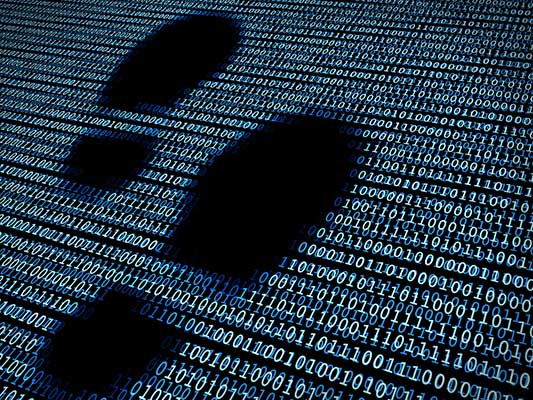
Cookie di prima parte vs. cookie di terze parti
Per capire come gestire i cookie web è necessario, prima di tutto, comprendere la distinzione tra cookie di prima parte e cookie di terze parti. I primi, definiti anche come cookie tecnici, sono gestiti direttamente dal creatore del sito e sono necessari per archiviare e conservare informazioni e preferenze relative al portale che si sta visitando (il layout, ad esempio, o la lingua che si utilizza). Per la sua stessa natura, i cookie di prima parte funzionano esclusivamente all'interno del sito che li ospita e non seguono l'utente nella sua successiva navigazione online.
I cookie di terze parti, invece, sono molto più invasivi e possono essere gestiti da operatori differenti rispetto al creatore del sito stesso. Detti anche cookie traccianti, registrano e archiviano informazioni sulla navigazione dell'utente (gli oggetti visti all'interno di un portale di e-commerce, ad esempio, o le serie TV cercate e guardate su siti di streaming online, oppure, ancora, le ricerche web effettuate in passato). Questi dati sono poi utilizzati per costruire un profilo di ogni internauta e offrire così un'esperienza di navigazione il più possibile personale e personalizzata.
Cookie di sessione e cookie persistenti
Altra distinzione utile per capire come gestire i cookie è quella tra cookie di sessione e cookie persistenti. I primi sono utilizzati per memorizzare alcune informazioni "tecniche" sulla navigazione (come, ad esempio, la lingua utilizzata dai siti che si visitano in caso di portali multilingua) e "scadono" non appena si chiude la finestra del browser web; i secondi, invece, restano archiviati sul PC sino a quando non si decide di fare pulizia e cancellare i cookie dal disco rigido del computer.
Come gestire e cancellare i cookie con Chrome
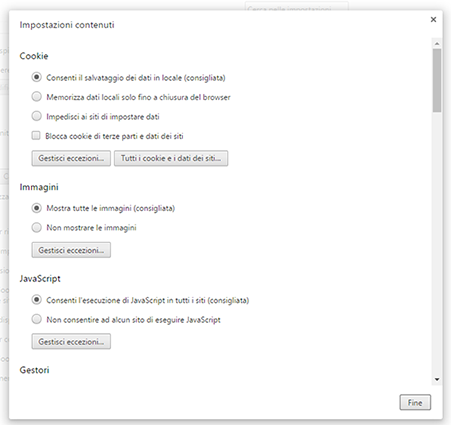
Il web browser di Google consente agli utenti avanzati di gestire "in proprio" i cookie, di decidere quali vadano archiviati e quali no e permette di cancellare cookie in maniera "selettiva" o completa. Per accedere alla sezione di gestione sarà necessario aprire le Impostazioni (cliccare sull'icona con tre puntini in alto a destra e scegliere la voce nel menu a scomparsa), scorrere la finestra e cliccare su Mostra impostazioni avanzate e cercare la sezione Privacy. Qui cliccare sul pulsante Impostazione contenuti? per accedere alla finestra di gestione dei cookie web. Per trovare un giusto equilibrio tra comodità d'uso e protezione della privacy, è consigliabile scegliere "Memorizza dati locali solo fino alla chiusura del browser" e flaggare la casella "Blocca cookie di terze parti e dati dei siti". Per cancellare i cookie si avranno due possibili strade. Dalla stessa finestra di gestione, cliccare sul pulsante Tutti i cookie e dati dei siti? per accedere all'elenco dei cookie salvati sul proprio hard disk e scegliere se rimuovere uno o più cookie, oppure fare piazza pulita cliccando su "Rimuovi tutto" in alto a destra. In alternativa, dalla schermata delle Impostazioni, cliccare sul pulsante Cancella dati di navigazione presente nella sezione Privacy e verificare che la casella in corrispondenza della voce "Cookie e altri dati di siti e plugin" sia spuntata.
Come gestire e cancellare i cookie con Firefox
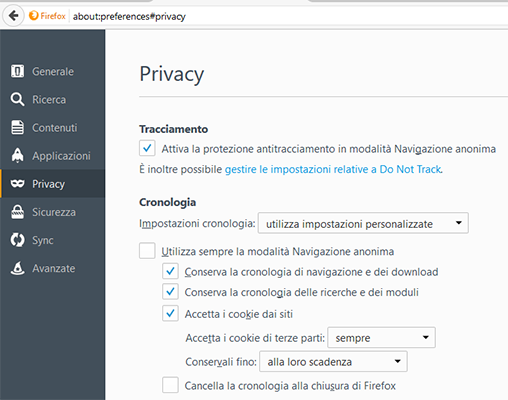
Allo stesso modo, il browser gratuito realizzato da Mozilla Foundation consente una gestione personalizzata e avanzata dei cookie. Accedendo alle Opzioni (la voce di menu si trova cliccando sull'icona con tre linee in alto a destra) si clicca su Privacy nella colonna di sinistra per poter gestire i cookie a proprio piacimento. Nella sezione Cronologia scegliere "Utilizza impostazioni personalizzate" per il menu a tendina in corrispondenza delle "Impostazioni cronologia": in questo modo si potrà scegliere se accettare i cookie dai siti, quando accettare i cookie di terze parti e fino a quando conservarli. Cliccando sul pulsante Mostra i cookie, infine, si accede alla finestra per eliminare cookie: come visto per Chrome, anche per Firefox sarà possibile scegliere se cancellarli uno alla volta o tutti insieme.
Come gestire e cancellare i cookie con Microsoft Edge
Anche il nuovo browser di Windows 10 consente di gestire e cancellare i cookie web per permettere agli utenti di proteggere la loro privacy come ritengono più opportuno. Accedere alle Impostazioni e scorrere la finestra sino a incontrare il pulsante Visualizza impostazioni avanzate. Nella nuova finestra, scorrere l'elenco sino a incontrare la sezione "Cookie": qui si potrà decidere se bloccare tutti i "biscottini" o solamente i cookie di terze parti. Per cancellare cookie, invece, si dovrà cliccare sul pulsante "Scegli gli elementi da cancellare" nella schermata principale delle Impostazioni e, nella nuova finestra che compare, accertarsi che sia selezionata la voce "Cookie e dati di altri siti salvati".